先做个广告:如需代注册ChatGPT或充值 GPT5会员(plus),请添加站长微信:gptchongzhi
流程图是一个超级有用的工具,使用图形化来展示一个工作流程或项目的整体流程。通过一系列的符号、箭头和文本注解来描绘出一个过程中的步骤和决策点。流程图可以帮助你理解复杂的过程,发现并纠正过程中的问题,使能更有效地管理工作流程。
 推荐使用GPT中文版,国内可直接访问:https://ai.gpt86.top
推荐使用GPT中文版,国内可直接访问:https://ai.gpt86.top
不过原来制作一个流程图可能需要花费很多的时间和精力,现在有了ChatGPT,能不能利用ChatGPT帮我们制作流程图呢?当然可以!下面我就给大家介绍两种使用ChatGPT快速制作流程图的方法。
方法一:ChatGPT + Drawio制作流程图
Drawio是一款开源的跨平台的绘图软件,支持Windows、MacOS、Linux等平台。可以直接到https://www.drawio.com/网站,如图,单击“Download”去下载。
安装软件放在github仓库中,在页面中,选择相应的版本。本例中选择的是“Windows Installer”。
下载后,直接双击进行安装,安装过程比较傻瓜式,直接下一步下一步,至止完成即可。接下来,使用ChatGPT提问,需要注意的是需要以mermaid格式输出,例如像这样提问:
你是一位资深商业数据分析师,熟悉商业数据分析的每个流程,并精通各种数据分析工具,请帮我写一个流程图,介绍数据分析的各个流程。要求要详细,不少于10个环节,以mermaid格式输出。
Mermaid 是一个基于Javascript的图表工具,通过解析类Markdown的文本语法来实现图表和图形的创建和动态修改。Mermaid使得创建和理解复杂图表变得更加简单,无需使用专门的图形编辑器。
双击Draw.io图标,运行程序,在如下图中,单击“创建新绘图”。
在下面对话框中,选择“空白框图”后,单击“创建”。
通过单击“+”>“高级”>“Mermaid”。
单击ChatGPT生成框中的“Copy code”复制生成的代码。粘贴到Draw.io下面的窗口中,单击“插入”。
即可根据内容生成相应的流程图。你还可以在右侧,选择“样式”,从中选择一个好看的样式进行快速美化。
美化后的流程图。
方法二:使用ChatGPT 4的show me插件
Show Me插件是一个非常实用的工具,它能够帮助我们创建和展示各种类型的图表和图形。通过这个插件,我们可以以图形化的方式理解和展示复杂的概念、流程或数据。它使用了Mermaid语法来创建图表。
进行GPT-4,单击如图插件的位置,选择“Plugin store”进入插件商店。
在“Plugin store”中,输入“show me”进行搜索,如图,找到“Show Me Diagrams”,单击“install”。因为我已经安装过了,所以这里是“Uninstall”。
安装完后,注意选择这个插件,然后开始提问,如下:
你是一位资深商业数据分析师,熟悉商业数据分析的每个流程,并精通各种数据分析工具,请帮我写一个流程图,介绍数据分析的各个流程。要求要详细,不少于10个环节,以流程图格式输出。
如下图,ChatGPT直接在线帮你生成了相应的流程图。
你可以单击回复中的“在新标签中查看些流程图”链接,在线查看生成结果。
也可以单击“如果您想对此流程图进行任何更改,可以在线编辑。”链接,打开后,可以直接在左侧进行修改,即可在右侧看到生成结果。



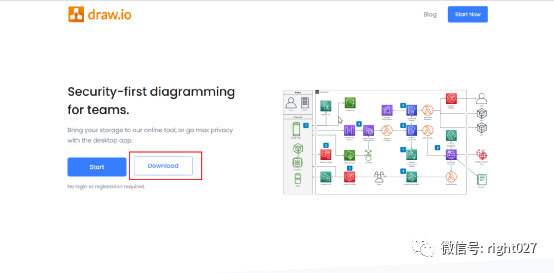
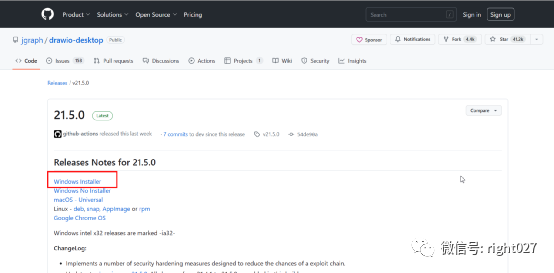
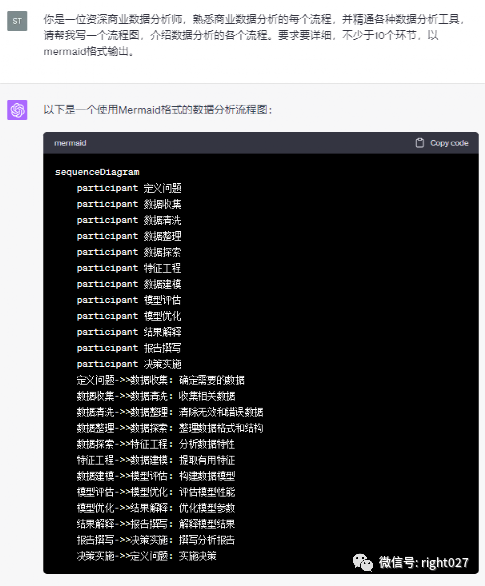
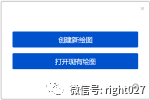
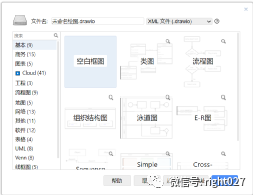
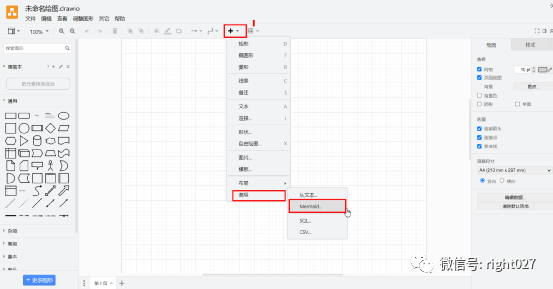
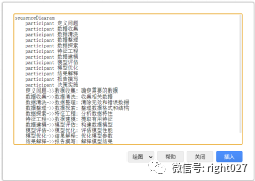
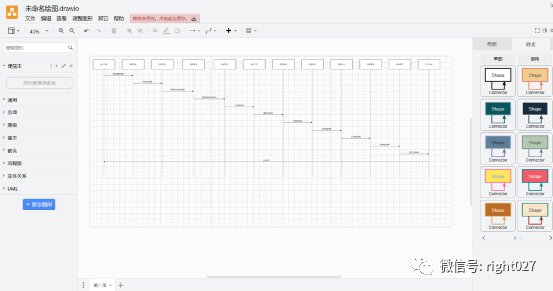
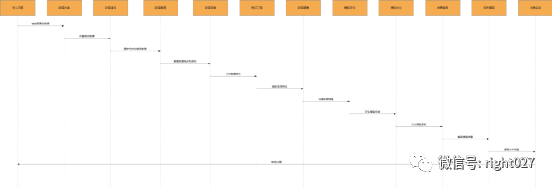
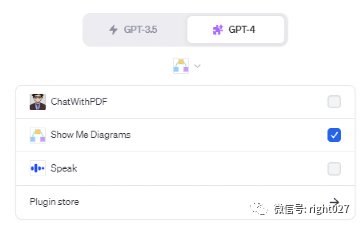
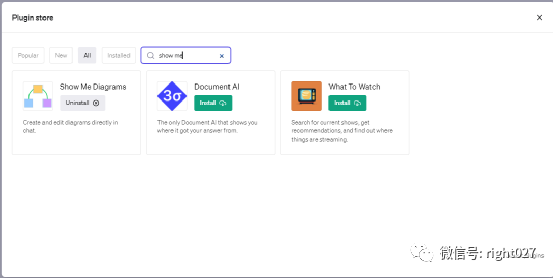
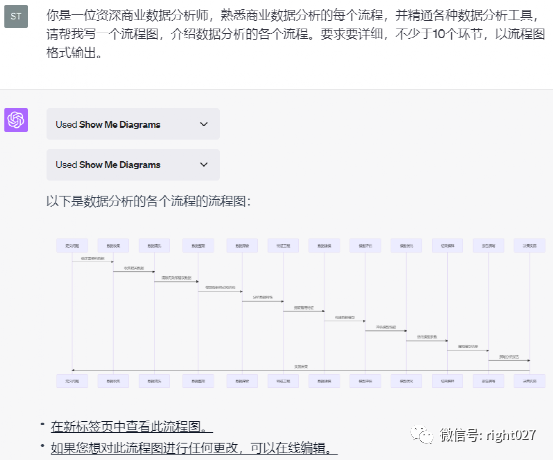
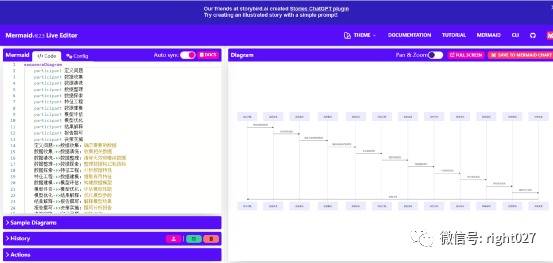

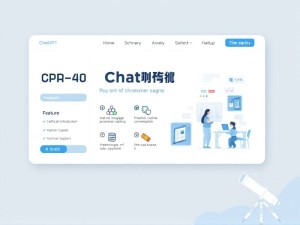



网友评论